揭秘:如何解决GHOST还原系统时遇到的解压错误并中止问题
作者:佚名 来源:未知 时间:2024-12-02
在使用Ghost还原系统时,不少用户可能会遇到“decompression error, abort?”的错误提示。这一提示意味着在解压过程中发生了错误,导致程序无法继续执行。为了帮助大家更好地理解和解决这一问题,本文将从多个维度进行详细分析,并提供相应的解决方案。
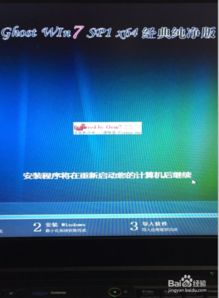
一、错误原因分析
1. Ghost文件损坏或不完整
Ghost文件损坏或不完整是导致解压错误的主要原因之一。文件在下载、传输或保存过程中可能会因为各种原因(如网络不稳定、磁盘错误等)受到损坏,导致在还原时无法正确解压。

2. 系统分区错误
系统分区错误也可能导致解压错误。如果分区表出现损坏或不一致,Ghost在尝试还原时可能无法正确识别目标分区,从而引发解压错误。

3. 硬盘存在坏道
硬盘上的坏道同样会影响Ghost的还原过程。坏道会导致数据读写错误,从而影响Ghost文件的解压过程,导致解压错误。

二、解决方案
1. 重新下载并验证Ghost文件
如果怀疑是Ghost文件损坏导致的解压错误,可以尝试重新下载一个完整且正确的Ghost文件。在下载过程中,确保网络环境稳定,避免文件在下载过程中被损坏。下载完成后,可以使用文件校验工具(如MD5校验)来验证文件的完整性。
将下载好的Ghost文件复制到除C盘外的其他磁盘(如E盘),在还原时选择还原到C盘。开始进行还原后,点击重启,系统会自动进行安装。
2. 修复系统分区错误
如果怀疑是系统分区错误导致的解压错误,可以使用DiskGenius等分区工具来修复分区表。具体步骤如下:
1. 使用U盘启动盘进入PE系统。
2. 打开DiskGenius分区工具。
3. 选择“硬盘”菜单,点击“还原分区表”。
4. 选择备份分区表所在的路径,并点击“打开”。
5. 确认无误后,点击“是”进行分区表还原。
如果分区表损坏严重,也可以选择删除分区(提前做好数据备份),重新建立分区并格式化,再尝试Ghost还原系统。
3. 检测并修复硬盘坏道
如果怀疑是硬盘坏道导致的解压错误,可以使用DiskGenius等工具来检测并尝试修复坏道。具体步骤如下:
1. 使用U盘启动盘进入PE系统。
2. 打开DiskGenius工具。
3. 选择要检测的硬盘,并设定检测范围(柱面范围)。
4. 点击“开始检测”按钮,软件会开始检测坏道。
5. 检测过程中,如果遇到坏道,检测速度会变慢。检测完毕,软件会报告检测到的坏道数目。
6. 如果要尝试修复检测到的坏道,可以点击“尝试修复”按钮。需要注意的是,坏道修复会破坏坏道附近的数据,因此在可能的情况下,一定要先对磁盘数据进行备份。
如果坏道区域存有重要数据,请不要使用本功能修复坏道,而应该将硬盘送到专业的数据恢复中心进行数据恢复。此外,并不是所有的坏道都能被修复,该功能可以修复的坏道种类有限。
三、使用Ghost还原系统的步骤
为了确保Ghost还原系统的顺利进行,下面简要介绍一下Ghost还原系统的基本步骤:
1. 准备Ghost镜像文件:确保已经有一个完整的Ghost镜像文件(.gho),这是之前备份的系统文件。
2. 启动Ghost软件:确保计算机已经安装了Ghost软件,双击运行Ghost.exe文件,打开Ghost界面。
3. 选择还原选项:在Ghost界面中,选择“Local”选项,然后点击“Partition”菜单中的“From Image”(从镜像文件恢复)。
4. 选择镜像文件:在弹出的文件选择对话框中,找到并选择之前备份的Ghost镜像文件(.gho),点击“Open”按钮确认选择。
5. 选择目标分区:在Ghost界面中,会看到一个列表,列出了硬盘上的所有分区。选择想要还原到的目标分区,通常情况下,选择与备份时相同的分区。如果不确定,可以查看备份时的分区信息,确保选择正确的分区。
6. 确认并开始还原:确认选择了正确的镜像文件和目标分区后,点击“OK”按钮。在弹出的确认对话框中,再次确认选择,点击“Yes”按钮开始还原过程。
7. 等待还原完成:Ghost会开始还原操作,这可能需要一些时间,具体取决于系统大小和硬件性能。在还原过程中,可以看到进度条显示还原的进度。当进度条达到100%时,还原操作完成。
8. 重启计算机:还原完成后,关闭Ghost软件,重新启动计算机,以使还原的系统生效。
四、注意事项
1. 数据备份:在进行任何分区操作或修复硬盘坏道之前,一定要先做好数据备份,以防数据丢失。
2. 选择合适的镜像文件:确保选择的Ghost镜像文件是正确且完整的,避免因文件损坏导致还原失败。
3. 正确选择目标分区:在还原过程中,一定要正确选择目标分区,避免因选择错误导致数据覆盖或丢失。
4. 关注还原进度:在还原过程中,要密切关注进度条,确保还原过程顺利进行。如果出现异常,及时中断操作并检查原因。
5. 定期备份:建议定期进行系统备份,以便在需要时能够快速恢复系统,减少因系统故障带来的损失。
通过以上分析,我们可以看到,“decompression error, abort?”错误提示可能是由于Ghost文件损坏、系统分区错误或硬盘坏道等多种原因导致的。在遇到这一错误时,我们可以根据具体情况采取相应的解决方案,确保Ghost还原系统的顺利进行。同时,在日常使用过程中,也要注意做好数据备份和定期系统维护,以减少系统故障的发生。
- 上一篇: 如何获得支付宝友善福的攻略?
- 下一篇: TP-LINK无线路由器安装全攻略






























